
- •I. Word. Настройка пользовательского интерфейса. Открытие и сохранение документа.
- •1. Запуск Word.
- •2. Выход Word.
- •3. Настройка пользовательского интерфейса.
- •4. Открытие и сохранение документа.
- •II. Работа с текстом. Форматирование абзацев.
- •1. Выбор гарнитуры шрифта, размера, стиля начертания шрифта
- •2. Выделение содержимого текста. Повтор набранного. Перенос и копирование содержимого.
- •Вырезание, копирование и вставка
- •Копирование и перенос с помощью мыши
- •Задание №1.
- •3. Выравнивание абзацев. Установка красной строки
- •Задание №2.
- •4. Установки отступа для абзаца.
- •5. Использование интервалов перед абзацами, задание отступов. Задание №3.
- •III. Форматирование таблиц
- •1.Основные операции, связанные с созданием и форматированием таблиц
- •2.Создание таблицы, внесение в нее текстовой информации и выполнение обрамления таблицы Задание №4.
- •IV. Размещение графики в документе
- •1. Вставка объекта, созданного в другом графическом редакторе Задание №6.
- •2. Рисование в документе Задание №7.
- •Задание №10.
- •1.1 Запуск Equation Editor
- •1.2 Построение образца формулы
- •1.3 Создание кубического корня
- •1.4 Вставка формулы в подкоренное выражение
- •1.5 Построение формулы в знаменателе
- •Показать результат преподавателю.
- •2. Текстовые эффекты Задание №11.
- •Показать результат преподавателю.
- •3. Вставка номера страницы
- •4. Печать документов
- •4.1 Выбор принтера
Задание №10.
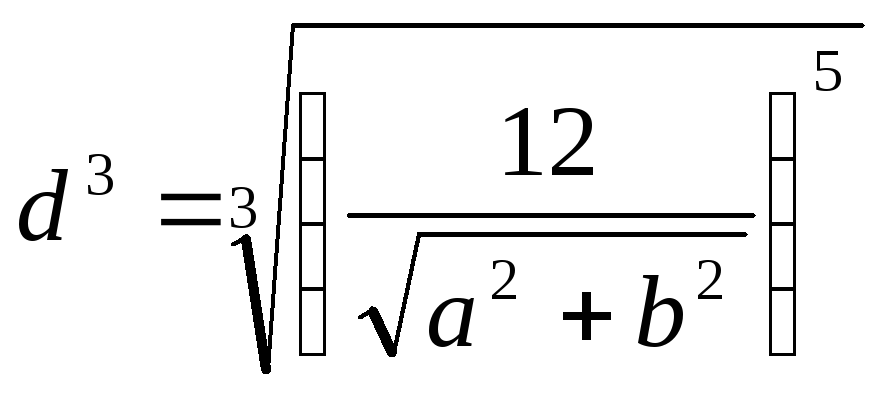
1.1 Запуск Equation Editor
Чтобы создать формулу, показанную на рис.:
-
Поместите курсор вставки в том месте слайда, где вы хотите разместить свою формулу.
-
Выберите команду Вставка Объект. Из списка Тип объекта выберите Microsoft Equation 3.0.
-
На экране появится меню Equation Editor и панель инструментов Формула.
1.2 Построение образца формулы
-
Введите с клавиатуры букву d.
-
Щелкните по третьей кнопке во втором ряду панели инструментов Формула, чтобы вывести на экран окно с доступными шаблонами степеней. Так как нам требуется возвести d в третью степень, выберите шаблон верхнего индекса.
-
Введите цифру 3 и нажмите клавишу [Таb], чтобы выйти из поля верхнего индекса и вернуться в главное формульное поле. Теперь введите знак равенства.
Размер любого элемента формулы можно менять с помощью команды Размер Определить. В диалоговом окне «Размеры» вы можете указать новое значение размера для обычных символов, верхних и нижних индексов, специальных символов и любых определенных вами элементов.
1.3 Создание кубического корня
-
Щелкните по второй кнопке второго ряда панели инструментов Формула, чтобы вывести на экран список возможных конструкций с дробями и знаками корня. Нам из этого списка потребуется знак корня с указанием степени корня.
-
Нажмите клавишу [Tab], чтобы переместиться в поле показатея степени корня, и введите цифру 3.
1.4 Вставка формулы в подкоренное выражение
Если требуется ввести формулу под знак корня, используйте клавишу [Tab], чтобы переместиться в нужное место уравнения. Для этого сделайте следующее:
-
Нажмите [Shift], чтобы вернуться обратно в поле подкоренного выражения. Нажатие двух клавиш [Shift]+[Tab] перемещает курсор вставки по полям формулы в обратном порядке.
-
Находясь в поле под знаком корня, вставьте круглые скобки, выбрав первый шаблон из палитры скобок.
-
В поле, окруженное скобками, вставьте шаблон дроби.
-
В поле для числителя введите число 12.
1.5 Построение формулы в знаменателе
-
Нажмите клавишу [Tab], чтобы перейти в поле знаменателя.
-
Вставьте знак квадратного корня, выбрав его шаблон из палитры.
-
В поле подкоренного выражения введите а.
-
Добавьте поле для верхнего индекса и введите в этом поле цифру 2.
-
Нажмите клавишу [Tab] и наберите на клавиатуре +b.
-
Добавьте еще одно поле для верхнего индекса и ведите в нем цифру 2.
Осталось добавить показатель степени, относящийся к выражению в скобках:
-
Нажмите клавишу [Tab], чтобы вывести курсор вставки за пределы скобок.
-
Добавьте поле для верхнего индекса и введите в нем цифру 5.
-
Щелкните в любом месте в окне документа за пределами рамки с уравнением. Word уберет с экрана панель инструментов Формула и восстановит стандартное меню Word.
Показать результат преподавателю.
